更新日:2022-12-26
以下、J-Flashツールからターゲットフラッシュのデータを読み出す方法を解説します。
ターゲット基板に接続
J-Link / Flasher本体をパソコンに接続(USB又はLANポート)してデバッグインターフェースケーブルをターゲット基板に接続します。
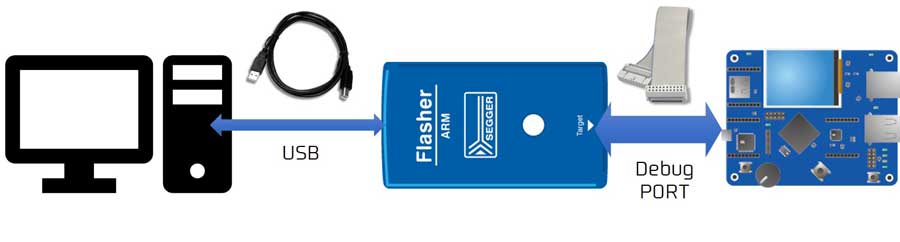
J-Flashツールの「Target → Connect」コマンドでターゲット基板のマイコンデバイスとのデバッグポート接続を確認します。
フラッシュデータの読み出し
J-Flashツールの「Target → Manual Programming → Read back」コマンドでターゲットフラッシュのデータを読み出します。「Read back」コマンドは以下の3つの読み出しモードがあります。
「Read back」コマンド実行後に読み出したデータはJ-FlashのTarget memoryウインドウに表示されます。
セキュアモード(Read Protect・読み出し不可)に設定されているマイコンデバイスに対して「Read back」コマンドを実行する場合は、データ読み出しは出来ません。セキュアモード解除の時にマイコンデバイスのフラッシュデータがすべてクリア(0xFFデータ)されてしまう場合がございます。
読み出したデータを保存
J-Flashツールの「File→Save data file..」又は「File→Save data file as..」コマンドで、読み出し後にTarget memoryウインドウに表示されているデータをファイルとして保存可能です。
保存形式は以下のファイル種類をサポートします。